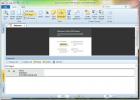Windows 10'da masaüstü sıcak köşesini göster nasıl devre dışı bırakılır
Windows 10'daki ekranınızın sağ alt köşesi sıcak bir köşedir. Özelleştirilemez ve ona yakından bakarsanız, sıcak köşe ile görev çubuğunun geri kalanı arasında çizilen en küçük küçük çizgiyi görürsünüz. Bu küçük alan, tıklandığında, ekranınızdaki her şeyi en aza indirir ve masaüstünüzü gösterir. Birçok insan için bu gerçekten kullanışlı bir özellik. Bazıları için can sıkıcı ve kutudan çıkar çıkmaz, onu kapatmanın bir yolu yok. Eğer işe yaramaz bulursanız, masaüstünü göster sıcak köşesini adlı bir uygulama ile devre dışı bırakabilirsiniz. 7+ Görev Çubuğu Tweaker.
Masaüstünü göster'i devre dışı bırak
7+ Görev Çubuğu Tweaker'ı indirin ve yükleyin. Yüklenebilir bir sürümü ve taşınabilir bir sürümü vardır. Hangisini kullanmak istediğinizi seçin ve çalıştırın. Uygulama, ince ayar yapabileceğiniz farklı şeylerden oluşan bir dizi sunuyor. Masaüstünü göster özelliğini devre dışı bırakmak için sağ alt taraftaki Diğer bölümünde "Masaüstünü göster" düğmesini etkinleştirin.
Seçenek etkinleştirildikten ve Masaüstünü göster düğmesi gizlendikten sonra uygulamayı kapatın. Artık yanlışlıkla tıklamayacak ve her şeyi en aza indirmeyeceksiniz.
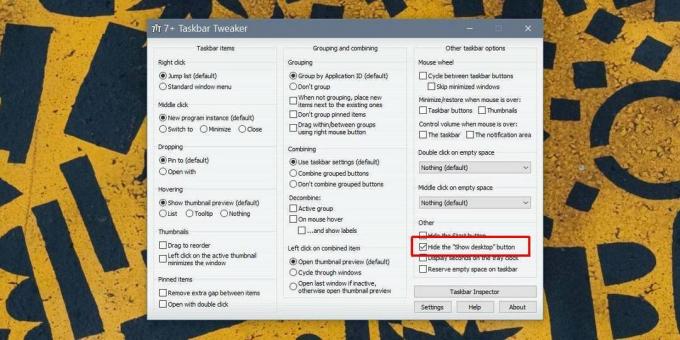
Masaüstünü göster düğmesini tutmak, ancak "zirve" özelliğini devre dışı bırakmak istiyorsanız, bunu yapabilirsiniz. Zirve, fare imlecini masaüstünü göster düğmesinin üzerine getirdiğinizde, masaüstünüzü gösterir. İmleci uzaklaştırdığınızda pencereleriniz orijinal görünümlerine geri döner.
Pik'i devre dışı bırakmak için Ayarlar uygulamasını açın ve Kişiselleştirme ayarlar grubuna gidin. Görev Çubuğu sekmesine gidin ve your Farenizi görev çubuğunun sonundaki Masaüstünü Göster düğmesine getirdiğinizde masaüstünü önizlemek için Zirveyi Kullan ’seçeneğini kapatın.

Bu, Zirveyi devre dışı bırakır, ancak Masaüstünü Göster düğmesini görmeye ve kullanmaya devam edebilirsiniz.
Masaüstünü Göster düğmesi fena değil; acele ettiğiniz her pencereyi gizlemenin en hızlı yolu budur. Düğmenin konumunun özelleştirilebilir olması yardımcı olur, çünkü kullanıcılar genellikle takvimi görüntülemek için eylem merkezine veya saat / tarihe tıklamak istediklerinde tıklarlar.
Masaüstünü göster'i devre dışı bırakmayı seçerseniz, yine de ekranınızdaki her şeyi en aza indirebilir ve Win + D klavye kısayoluyla masaüstünüze gidebilirsiniz. Masaüstünü göster, Windows 7'den önce Windows'un bir parçası olan bir özelliktir ve orada Windows 7'nin sahip olduğu Aero temasıyla çok daha kullanışlıdır. Windows 10 ile kullanıcılar bundan hoşlanmayabilir ve klavye kısayolunu tercih edebilir. Masaüstünü dört parmağınızla hızlıca aşağı kaydırarak da taklit edebilirsiniz Windows 10'da dokunmatik yüzey hareketi.
Arama
Yakın Zamanda Gönderilenler
Ücretsiz Gelişmiş PDF Okuyucu
PDF dosyaları bu günlerde en popüler belge formatları arasındadır v...
Windows 7'de Yedeklemeden Önce Büyük Dosyaları Otomatik Olarak Düzenleyin ve Sıralayın
Dosya boyutlarını hesaplamak ve etrafınızdaki yedek CD'lere veya DV...
Aynı Anda 16 Sanal Sürücüye Bağlanın ve Okuyun
Orijinal CD'lerinizi ve DVD'lerinizi ISO biçimine yedeklemek her za...